更上一层楼 用好注册表编辑器
2017-12-27赵效常
赵效常
说起注册表编辑器,我们最熟悉的可能就是下达REGEDIT命令,开启那个千变万化的注册表编辑器管理窗口,对键值项目进行增删改操作。其实,除了这些最基本的操作之外,注册表还有许多新用法。
1 同时开启两个注册表编辑器
如果要对比注册表两处的键值或路径的不同之处,希望同时打开两个注册表,你一定会尝试执行两次REGEDIT命令吧!但令人遗憾的是,当你第二次执行REGEDIT命令的时候,开启的却不是第二个注册表编辑器窗口,而仍然是先前的那个窗口(图1)。同时开启两个注册表窗口的想法行不通,怎么办?
其實,我们只需在第二次执行REGEDIT命令时,使用-m或/m参数(图2):
regedit -m
regedit /m
这样就可以让两个注册表编辑器共存了(图3)。
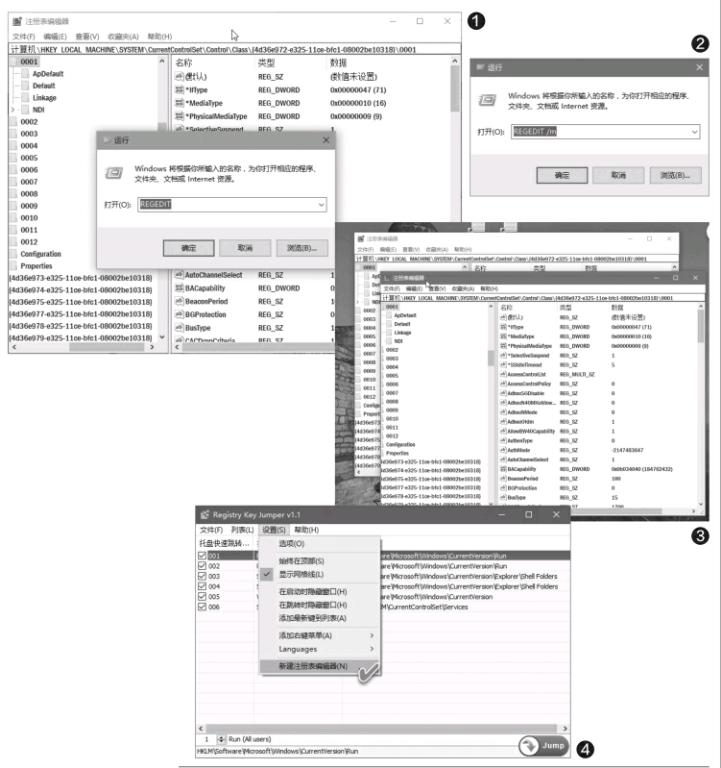
2 更详尽地查找替换注册表信息
许多时候,我们需要编辑Windows注册表,以解决系统问题或对系统进行优化调整。如果知道注册表的完整路径,事情就变得比较容易,通过注册表编辑器的导航树沿着路径可逐步逼近目标。简单快捷的方法是在注册表编辑器中执行Ctrl+F搜索,并通过F3跳转到每一个符合条件的注册表项、值或数据。但是,注册表编辑器自身的查找功能过于简单,如果希望拥有更加强大的搜索和跳转功能,可利用RegScanner或Registry Finder软件来完成。
使用免费绿色便携工具RegScanner,可对注册表进行多条件搜索扫描,将找到的注册表值用一个列表显示出来,只需从列表中点击条目,就可以直接跳转到注册表对应项目,非常方便;此外还可以将已经找到的注册表值导出到注册表文件中。还有一个更方便的用法——如果将一个注册表路径复制到剪贴板,然后在RegScnner中按下F7,即可自动打开注册表编辑器并导航到复制的项目上(图5)。
如果我们希望用一些新的键值或项目替换搜索结果中的键值或项目,可使用Registry Finder这款免费便携工具。在Registry Finder中用关键词查找键值或项目之后,在搜索结果选项卡Find Results页面中执行Ctrl+R组合键命令启动替换窗口,输入搜索和替换的关键字进行成批替换注册表键值或项目(图6)。

3 监视注册表信息的改变
如果要对比两个时点Windows注册表的变化情况,即便是Windows 10也没有内置注册表监视工具。但是,我们可以使用系统内置的命令行程序FC.EXE来比较两个注册表文件的变化。
在某个时间点上导出一个注册表文件(假设为regA.reg),然后在另一个时间点再导出一个注册表文件(假设为regB.reg)。随后,在命令提示符窗口或“运行”窗口中执行如下命令(图7):
fc /u rega.reg regb.reg > regcompare.txt
比较结束后,自动生成一个比较结果文件regcompare.txt,在记事本中打开查看即可。
除了系统内部命令外,我们还可以用一个第三方绿色便携工具WhatChanged来监视和比对注册表文件的变化。打开WhatChanged软件,选择要比较的注册表分支,点击STEP#1按钮抓取第一时间点的注册表信息,点击STEP#2按钮抓取现时注册表信息并进行比较(图8)。还可以选中下方的复选框,将注册表的变化写入到另一个文件中保存。endprint
